FireStick’e Titanyum TV Kurulumu
>
Bu kılavuzda, Titanium TV’yi FireStick’e nasıl kuracağınızı göstereceğim. Bu kılavuzda ortaya konan yöntemler Fire TV, FireStick ve Fire TV Cube’da çalışır.
Terrarium TV dükkanları kapattığından beri, klonlarından birkaçı da ortaya çıktı. Henüz hepsini test etme fırsatım olmadı, ancak Titanium TV’de iyi bir keşif yaptım. Bu uygulama büyük ölçüde Teraryum TV gibi görünüyor, hissediyor ve çalışıyor. Çok fazla HD bağlantısı getirmiyor, ancak şu anda hala en uygun Terrarium TV değiştirmelerinden biri.
Titanium TV, Terrarium TV’nin geride bıraktığı içerik kütüphanesine dayanıyor. Son yayınlanan bölümler ve yeni filmler ile güncellendiğini görmekten memnunum. Eğer Terrarium TV’yi beğendiyseniz, Titanyum TV’yi de seveceğinizi düşünüyorum. Şimdi sizi FireStick’e Titanium TV’yi yüklemek için ayrıntılı talimatları inceleyeceğim. Okumaya devam et!
FireStick Kullanıcılarının Dikkatine: Devam etmeden önce okuyun
Dünyanın dört bir yanındaki hükümetler ve İSS’ler kullanıcılarının çevrimiçi etkinliklerini izliyor. Fire TV Stick’inizde telif hakkıyla korunan içerik akışı bulunursa ciddi sorun yaşayabilirsiniz. Şu anda IP’niz herkes tarafından görülebilir. Film izleme deneyiminizin kötü bir şekilde değişmemesi için iyi bir FireStick VPN almanızı ve kimliğinizi gizlemenizi şiddetle tavsiye ederim.
kullanırım ExpressVPN Bu, endüstrideki en hızlı ve en güvenli VPN’dir. Amazon Fire TV Stick dahil herhangi bir cihaza kurmak çok kolaydır. Ayrıca, 30 günlük para iade garantisi ile geliyor. Hizmetlerinden hoşlanmıyorsanız, her zaman geri ödeme isteyebilirsiniz. ExpressVPN’in ayrıca, 3 ay ücretsiz kazanın ve yıllık planınızda% 49 tasarruf edin.
İşte her zaman bir VPN kullanmanızın nedenleri.
oku: Fire TV Stick için VPN nasıl kurulur ve kullanılır
FireStick için Titanyum TV: Kurulum Adımları
Titanyum TV APK’nın gerçek kurulumuna başlamadan önce, FireStick’inizin üçüncü taraf uygulamaları yüklemesine izin vermelisiniz. Amazon Store’da bulunmayan uygulamaların FireStick veya Fire TV cihazlarınıza yandan yüklenmiş olması gerekir. Titanyum TV böyle bir uygulama. İşte adımlar:
1. FireStick cihazınızı açın ve ana ekranı gördüğünüzde Ayarlar üstteki menüde
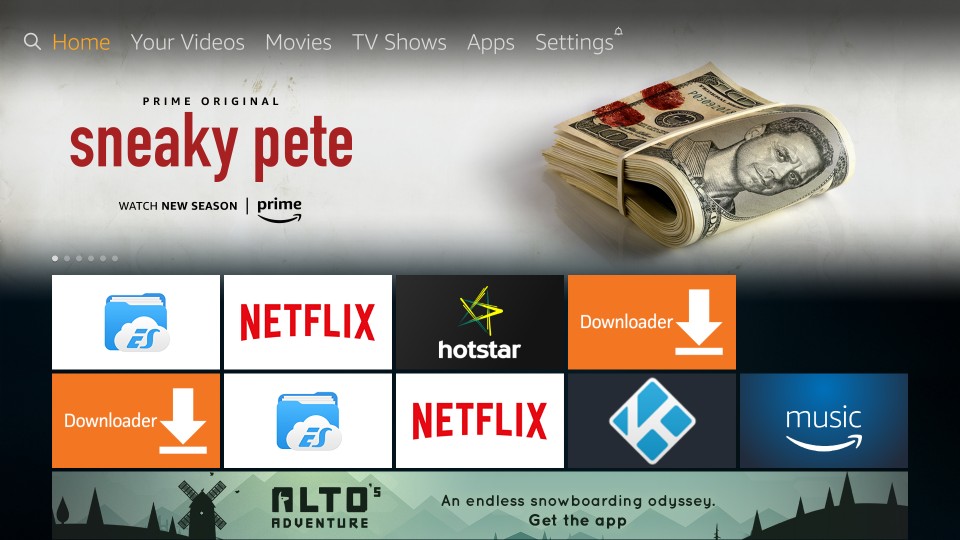
2. Ayarlar içinde seçin ve tıklayın cihaz
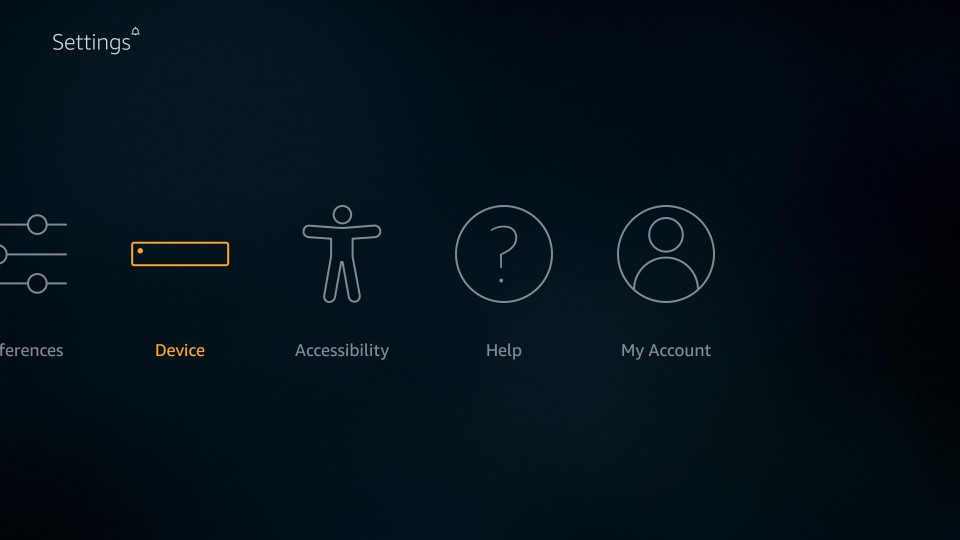
3. Aç Geliştirici Seçenekleri
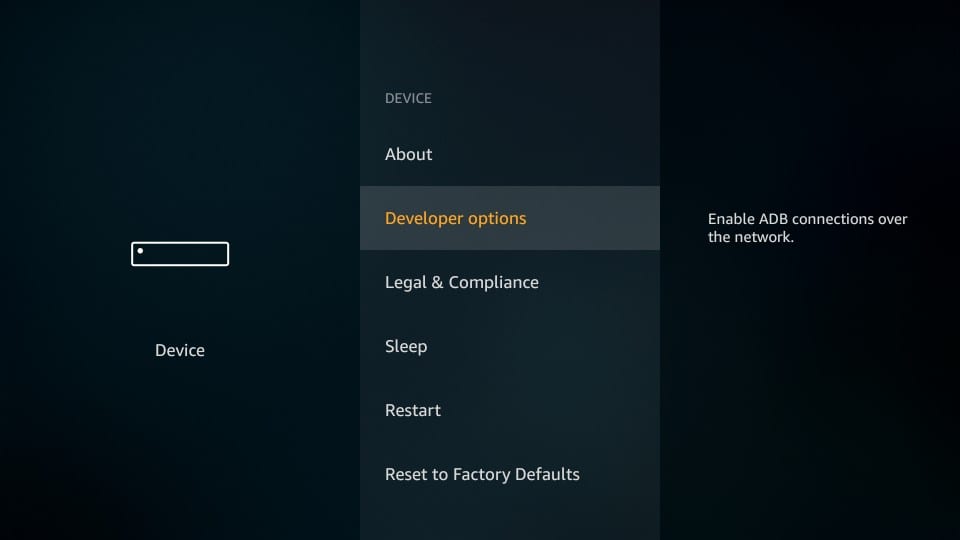
4. Eğer Bilinmeyen Kaynaklardan Uygulamalar KAPALI ise, tıklayın ve açın
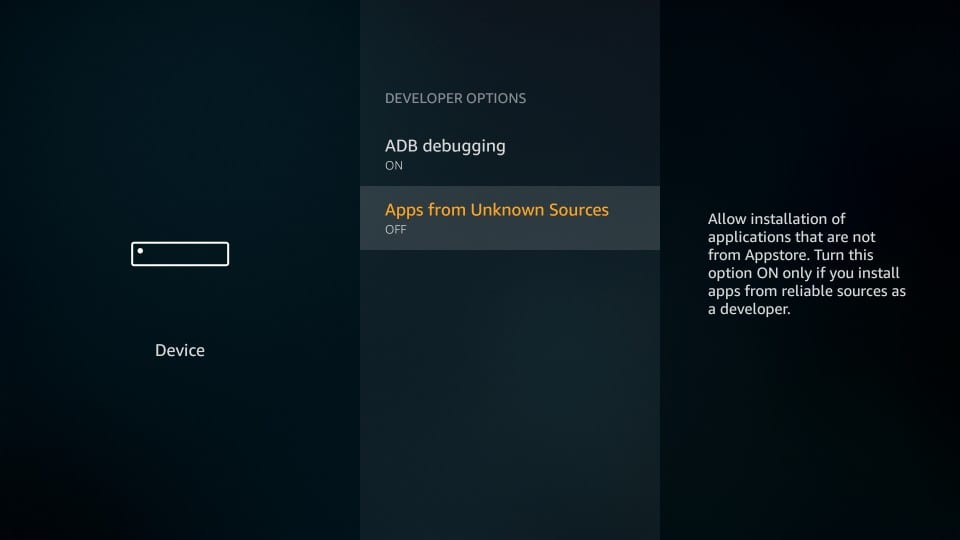
5. Uygulamaları Bilinmeyen Kaynaklardan koruma amacınızı onaylamak için simgesini tıklayın. Aç istendiğinde
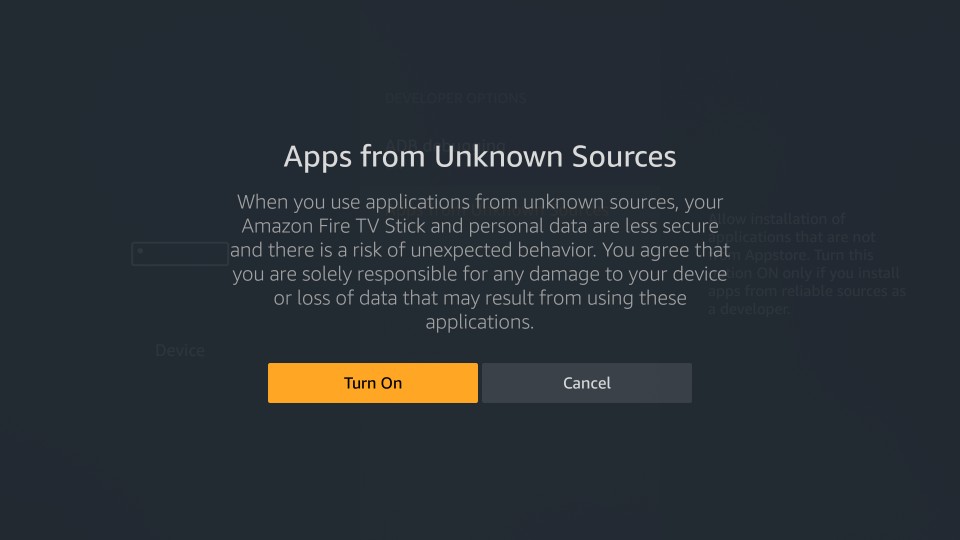
Artık Titanium TV’yi FireStick’e yükleyebilirsiniz
Önemli! Terrarium TV’nin daha önceki bir sürümüne sahipseniz, yamalı veya orijinal varsa, önce kaldırın. Titanyum TV, Terrarium TV’nin bir klonudur ve FireStick’inizde bu uygulamanın herhangi bir örneğine sahipseniz çalışmaz.
APK dosyaları FireStick’teki web tarayıcılarından doğrudan indirilemediğinden, destekleyici, yandan yüklenen uygulamalara ihtiyacımız var. Aşağıdaki iki uygulamayı kullanarak FireStick’e Titanium TV’yi nasıl yükleyeceğimizi göstereceğim:
- Downloader
- ES Dosya Gezgini
Daha sonra, kurulumunu kapsayacağız MX Oynatıcı. Titanium TV’de yerleşik bir video oynatıcı yoktur. Harici bir oynatıcı gerektirir. MX Player, FireStick’teki Titanium TV ile kullanılacak en iyi oyuncu.
Yöntem 1: Downloader Uygulamasıyla Titanyum TV’yi Yükleme
Downloader FireStick için en popüler yandan yükleme uygulaması. Devam edin ve Amazon Store’dan FireStick’e Downloader’ı yükleyin (ana ekrandaki arama seçeneğini kullanarak). Şimdi, Titanium TV’yi FireStick’e yüklemek için aşağıdaki adımları izleyin:
1. Downloader’ı açın. İle başlayacak Ev Sol menüde zaten seçili seçenek
2. Pencerenin sağ tarafında yanıp sönen imleç içeren boş bir URL alanı görmelisiniz. Bu alanı tıklayın
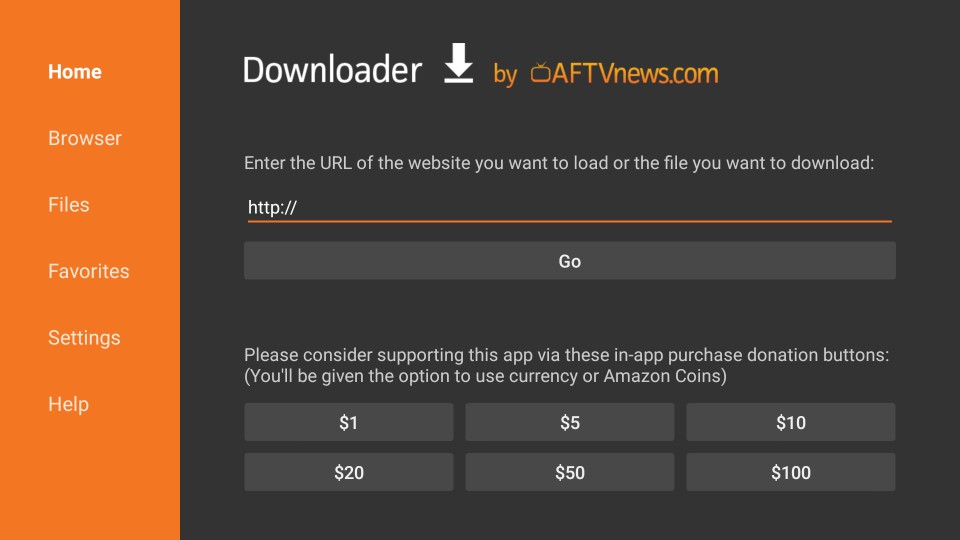
3. Bu pencere açıldığında aşağıdaki URL’yi girin: http://bit.ly/tittv (aşağıda belirtilen bağlantıyı kullanın)
En son Titanyum TV APK için yeni URL – https://www.firesticktricks.com/titv
I vur GİT buton
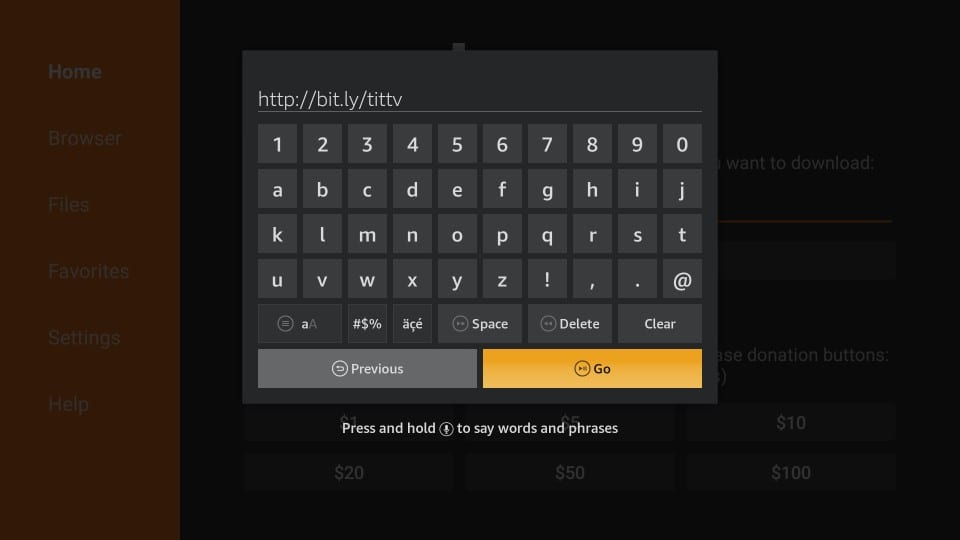
4. Titanyum TV APK’nın FireStick’te indirilmesini bekleyin
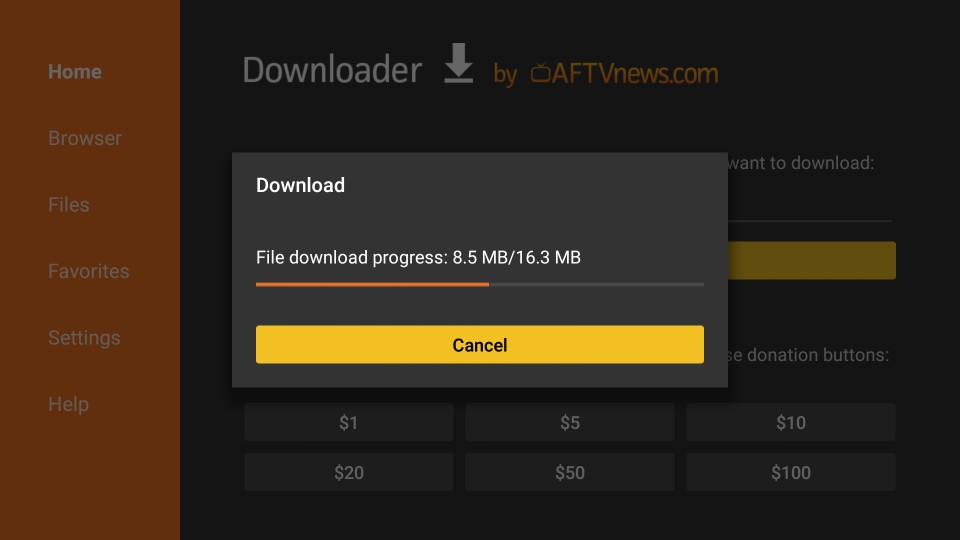
5. Dosya indirildiğinde kurulum otomatik olarak başlar. Aşağıdaki pencereyi görmelisiniz ve Sonraki düğmesini tıklayın. Sonraki düğmesi olarak değişene kadar aşağı kaydırın Yüklemek buton.

6. Şimdi Yüklemek buton

7. Titanyum TV’nin FireStick’e yüklenmesini bekleyin (yaklaşık 30-45 saniye)
8. Uygulama yüklendiğinde, aşağıdaki iki seçeneğiniz vardır:
- Bitti
- Açık
Tıklama Açık FireStick’te Titanyum TV’yi başlatacak. Ama tıklayalım Bitti. Uygulamayı daha sonra açacağız. Öncelikle ilgilenmek için küçük bir işletme var.

9. Vurgulayın ve tıklayın Sil buton
Önceki adımda Bitti’yi tıkladık ve buraya Titanyum TV APK dosyasını FireStick depolama alanından silmek için geri geldik. APK dosyaları, uygulama yüklendiğinde hiçbir işe yaramaz. Küçük FireStick depolama alanınızı temizlemeye devam edin. Bu iyi bir uygulama.
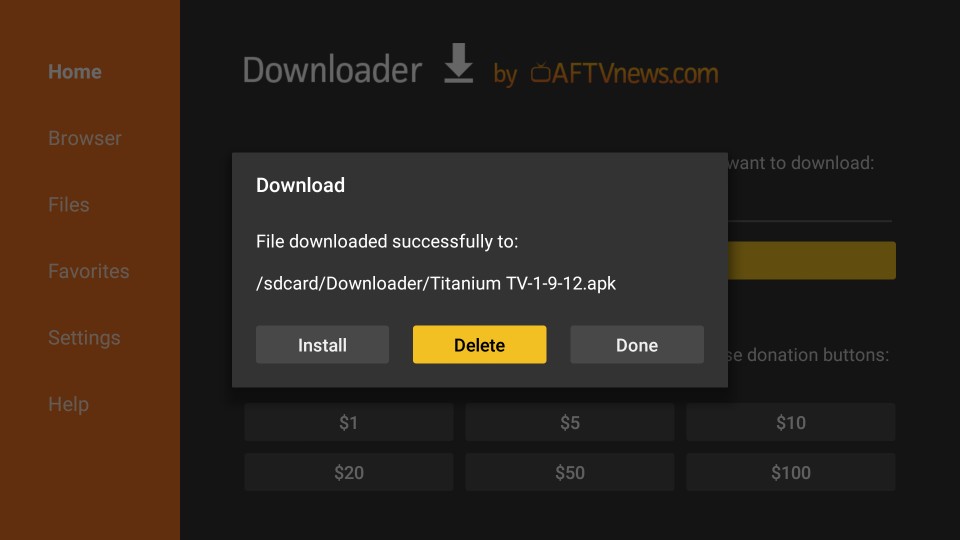
10. öğesini vurgulayın ve Sil tekrar buton
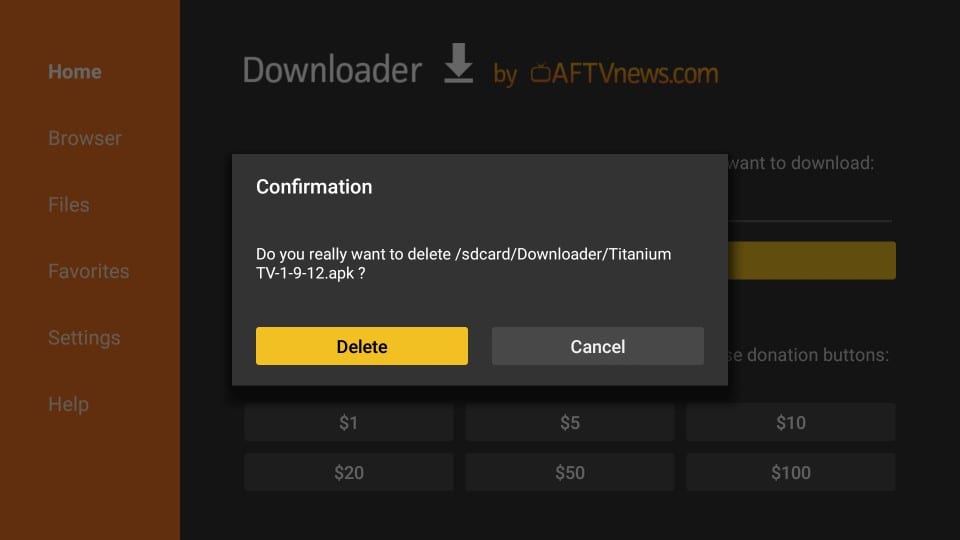
Hepiniz hazırsınız. Downloader uygulamasından çıkıp Uygulamalarınızdan FireStick’te Titanyum TV uygulamasını çalıştırabilirsiniz & Oyunlar bölümü.
Titanium TV ile yayın yapmaya başlamadan önce, yayınladığınız her şeyin İSS’niz ve Hükümetiniz tarafından görülebileceği konusunda sizi uyarmak istiyorum. Bu, telif hakkıyla korunan içeriğin (ücretsiz filmler ve TV şovları) akışının sizi yasal sıkıntıya sokabileceği anlamına gelir.
Neyse ki, çevrimiçi akış / tarama etkinliklerinizi bir VPN ile gizleyebilirsiniz. Bir VPN a.k.a Sanal Özel Ağ, ISS azaltma, Devlet Gözetimi ve içerik coğrafi kısıtlamalarını atlamanıza yardımcı olur.
Fire Stick, mobil ve bilgisayarımda ExpressVPN kullanıyorum. Birkaç ücretli ve ücretsiz VPN denedikten sonra, ExpressVPN’in en hızlı ve en güvenli VPN olduğunu söyleyebilirim. Fire TV Stick’e VPN’yi nasıl yükleyeceğiniz aşağıda açıklanmıştır.
Telif hakkı yasalarının ihlalini teşvik etmiyoruz. Ancak, yanlışlıkla gayri meşru bir kaynaktan içerik akışı yaparsanız ne olur? Yasal ve yasadışı bir kaynak arasındaki farkı söylemek her zaman kolay değildir.
Yöntem 2: Titanyum TV’yi ES Dosya Gezgini’ni Kullanarak Yükleme
ES Dosya Gezgini daha popüler bir dosya yöneticisi olarak bilinir, ancak aynı zamanda Android cihazlar için mükemmel bir yandan yükleme uygulamasıdır.
: ES Dosya Gezgini ile uygulamaları yandan yüklemek için aylık 9,99 ABD doları olan premium bir abonelik satın almanız gerekir. Ancak, FireStick’teki uygulamaları yandan yüklemek için ücretsiz Downloader aracını kullanmaya devam edebilirsiniz (Yöntem 1)
Seçin Arama seçeneğini (sağ üst köşedeki lens simgesi) seçin. ES Dosya Gezgini’ni arayın ve yükleyin.
ES Dosya Gezgini’ni kullanarak FireStick’e Titanium TV yüklemek için aşağıdaki adımları izleyin:
1. ES Dosya Gezgini’ni başlatın
2. Genişlet Araçlar seçeneğini belirleyin ve sol menüden İndirme yöneticisi Araçlar açılır listesinden
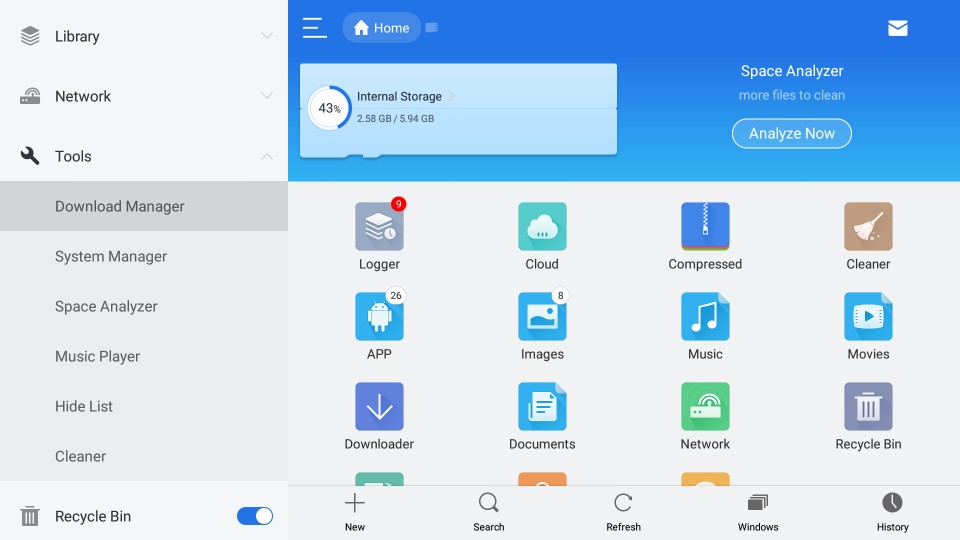
3. Şimdi tıklayın +Yeni (ES Dosya Gezgini penceresinin sağ tarafındaki alttaki seçenektir)
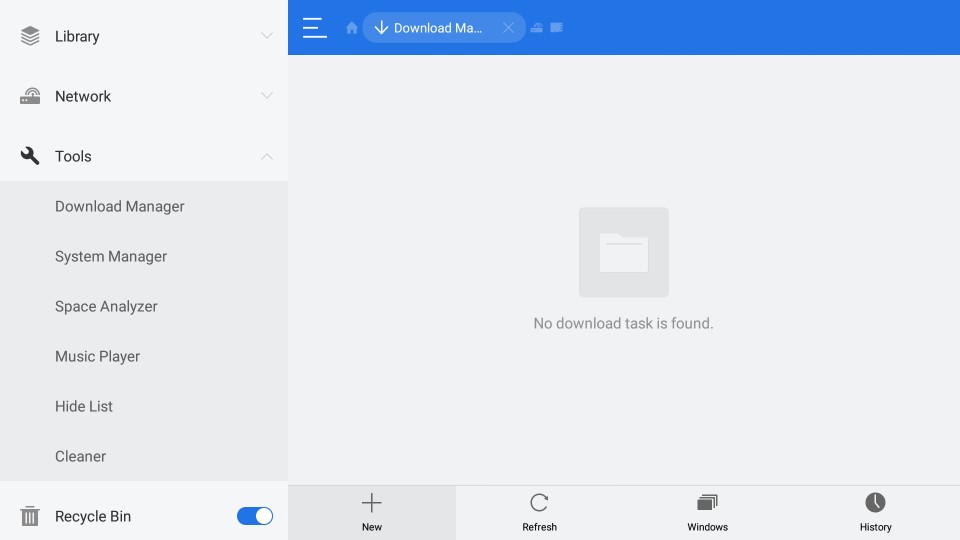
4. Aşağıdaki iletişim kutusu açılmalıdır
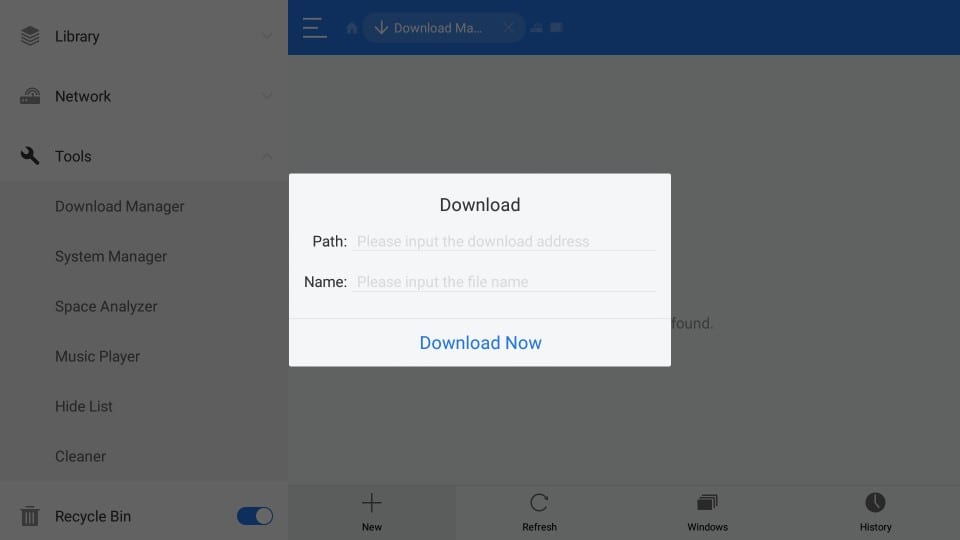
5. URL’yi girin http://bit.ly/tittv içinde yol alan
URL’yi girin https://www.firesticktricks.com/titv içinde yol alan
İstediğiniz adı girin ad (Titanyum TV ile gidiyorum)
Hazır olduğunuzda, Şimdi İndirin
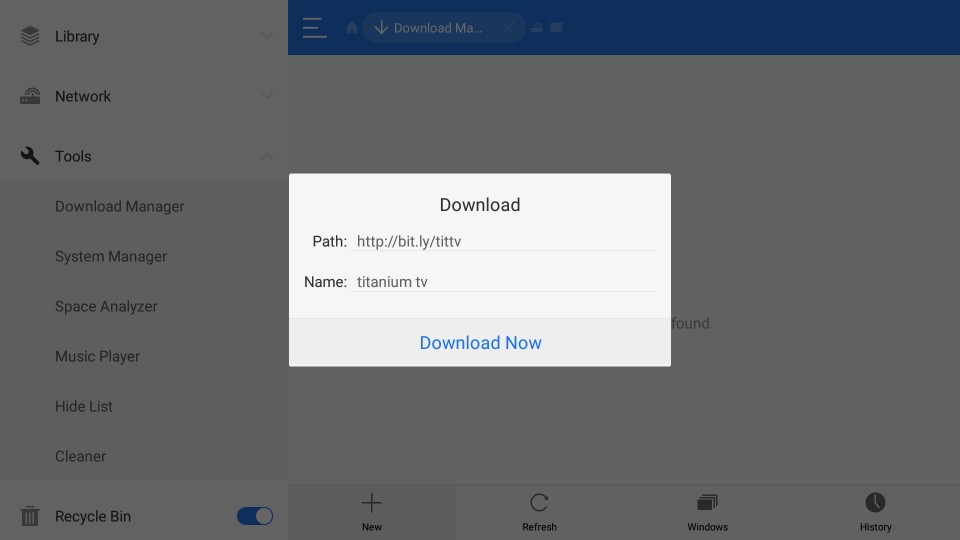
6. Titanyum TV APK’nın FireStick’te indirilmesini bekleyin
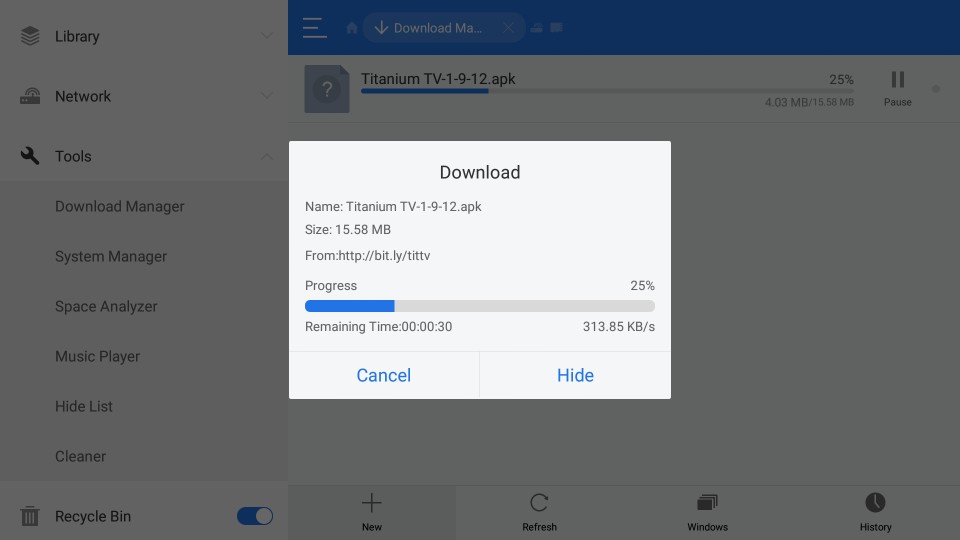
7. seçeneğine dokunun Açık dosya
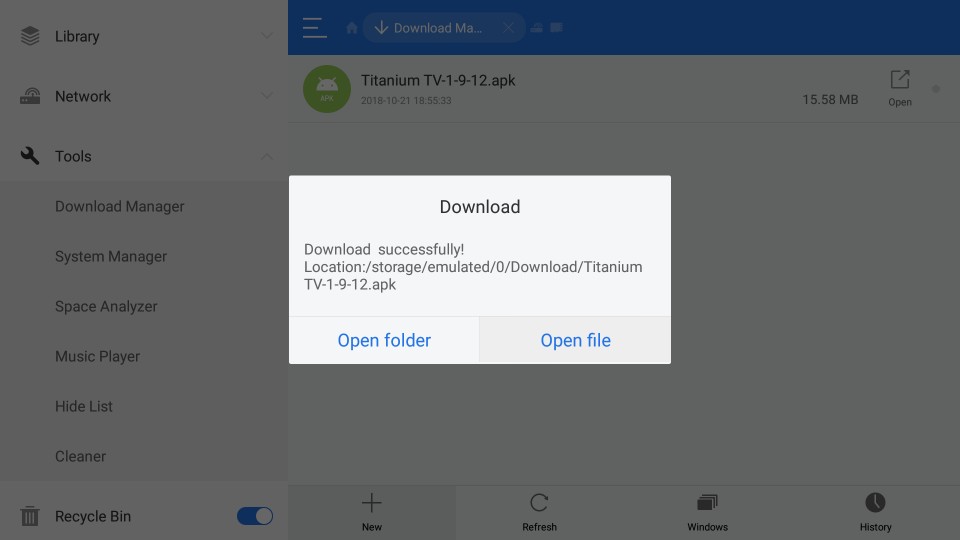
8. seçeneğine dokunun Yüklemek
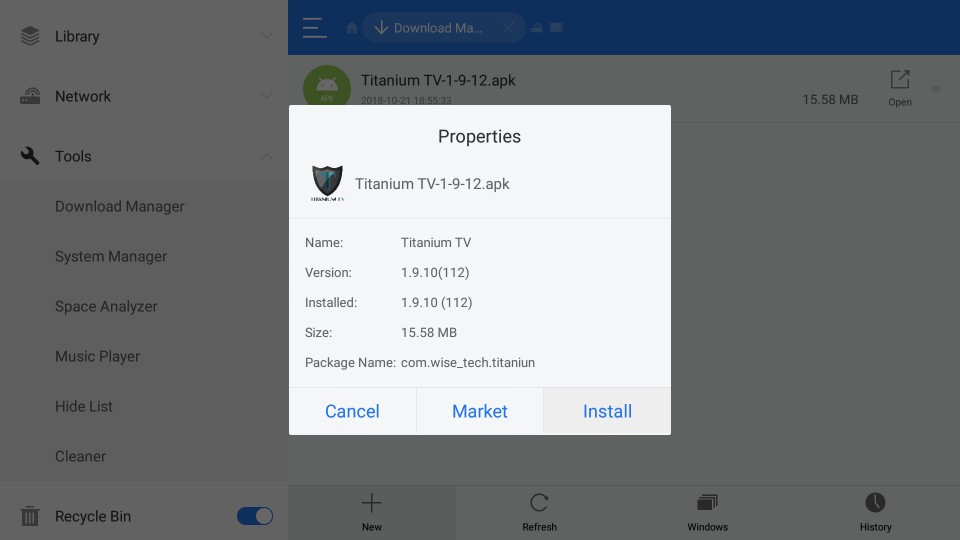
9. Aşağıdaki pencereye kılavuzluk yaptığınızda, Sonraki sağ alttaki düğme

10. İleri düğmesinin yerini Yüklemek buton. Tıkla.

11. Kurulumun bitmesini bekleyin
12. Tıklayın Bitti Uygulamayı daha sonra çalıştırmak istiyorsanız. Tıklayın Açık şimdi başlatmak için.

ES Dosya Gezgini’ni kullanarak Titanium TV’yi FireStick’e bu şekilde yüklersiniz.
Not: Titanyum TV’yi yükledikten sonra APK dosyasını silmek için ES Dosya Gezgini’ni tekrar açın ve soldaki Yerel seçeneğini genişletin. “Ev” olarak listelenen iki öğe göreceksiniz. İkincisini tıklayın. Şimdi pencerenin sağ tarafında İndir klasörünü açın. Titanyum TV APK dosyasını vurgulayın, FireStick uzaktan kumandanızdaki Seç düğmesine uzun basın ve alttaki Sil’i (çöp kutusu simgesi) tıklayın.
Önemli: MX Player’ı FireStick’e yükleyin
MX Player, Titanyum TV için tercih edilen video oynatıcıdır (Terrarium TV’de olduğu gibi). Titanyum TV’de video oynatmak için harici bir oynatıcıya ihtiyacınız var.
Downloader’ı kullanarak MX Player’ı yüklemek için Yöntem 1’deki adımları izleyin..
- URL’yi girmeniz gereken bölüm söz konusu olduğunda şunu yazın http://bit.ly/mxfire
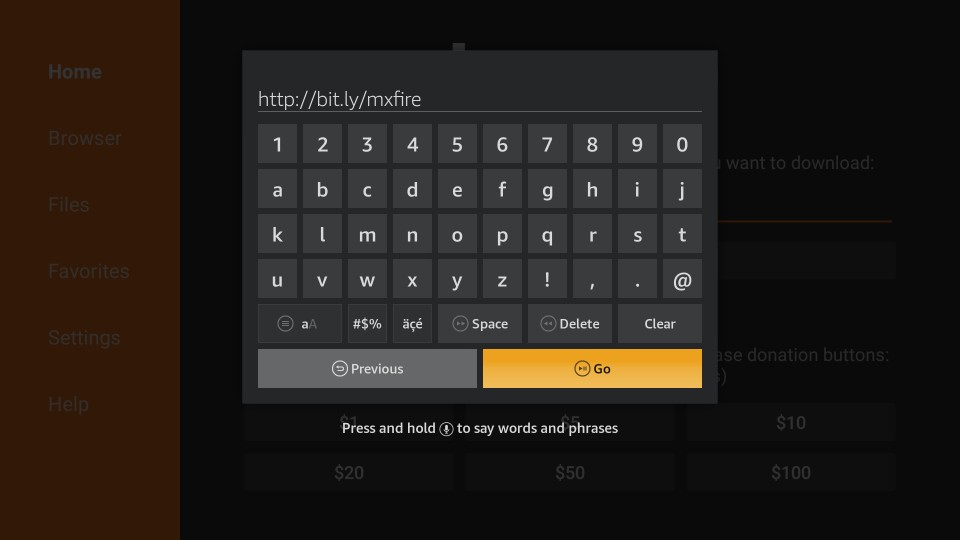
- Tıklayın GİT
- Uygulamayı yüklemek için ekrandaki talimatları izleyin
ES Dosya Gezgini kullanıyorsanız, Yöntem 2 ile aynı adımları izleyin.
- URL’yi istediği bölüme geldiğinizde, yol alan girin http://bit.ly/mxfire Ve içinde ad alanına istediğiniz ismi girin
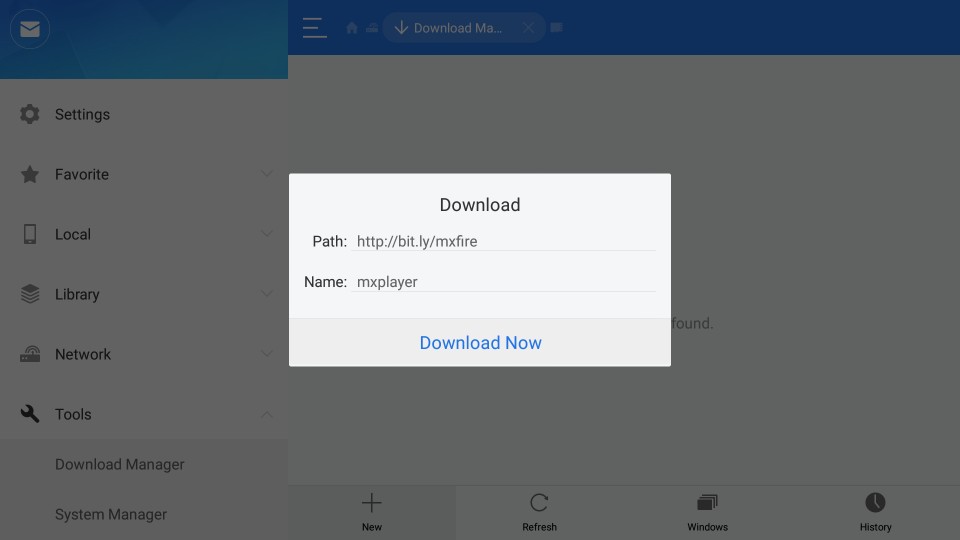
- Tıklayın Şimdi İndirin
- Tıklayın Açık dosya
- Tıklayın Yüklemek
- Tıklayın Yüklemek tekrar
FireStick’te Titanyum TV Nasıl Kullanılır
Titanyum TV, Terrarium TV’nin bir klonudur. Terrarium TV kullandıysanız, uygulama ile etkileşime girme ve onu kullanma şeklinizde herhangi bir fark hissetmezsiniz. Terrarium TV’yi daha önce kullanmadıysanız, yine de Titanium TV’yi kullanımı inanılmaz derecede kolay bulacaksınız.
Titanium TV uygulamasını FireStick’te ilk kez çalıştırdığınızda, Changelog penceresiyle karşılaşacaksınız. Geçmişi aştığınızda bir Feragatname penceresi görürsünüz. Burada Kabul et’i tıklamanız gerekiyor. Ve nihayet ana ekrana geçmeden önce, varsayılan video oynatıcıyı seçmeniz istenir.
MX Player’ı zaten yükledik. Bu yüzden devam edin ve varsayılan oyuncu olun. Bunu her zaman Titanyum TV Ayarlarından değiştirebilirsiniz.
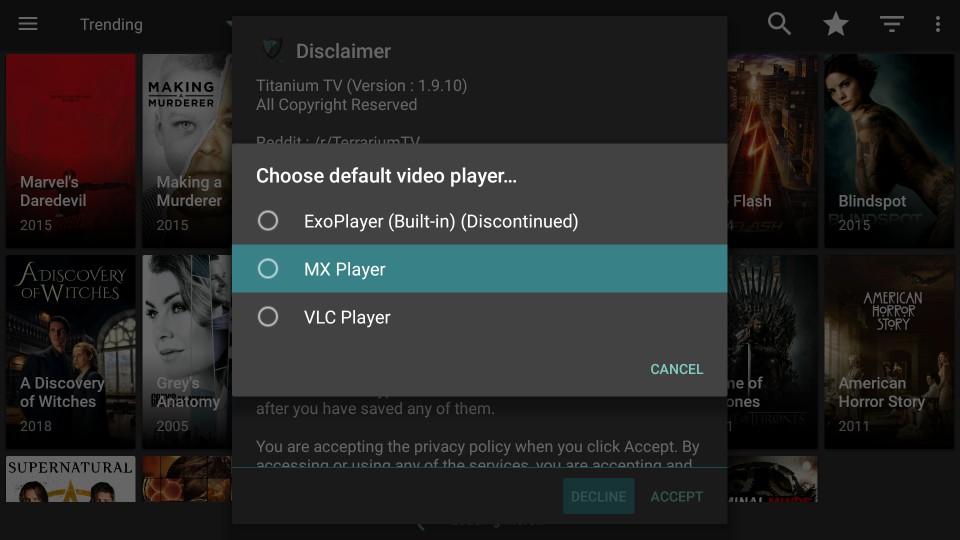
Bu kılavuzda Titanyum TV’nin en güncel versiyonunu yazım olarak sağladım. Yeni bir sürüm mevcutsa uygulama sizden güncellemenizi ister. Devam edin ve uygulamayı güncelleyin.
Uygulamanın geri kalanı beklediğiniz gibi oldukça. Ana ekran varsayılan olarak Teraryum TV gibi trend olan TV Şovları listesidir. Sol üst köşedeki hamburger menüsünü tıklayıp Filmler’e geçebilirsiniz.
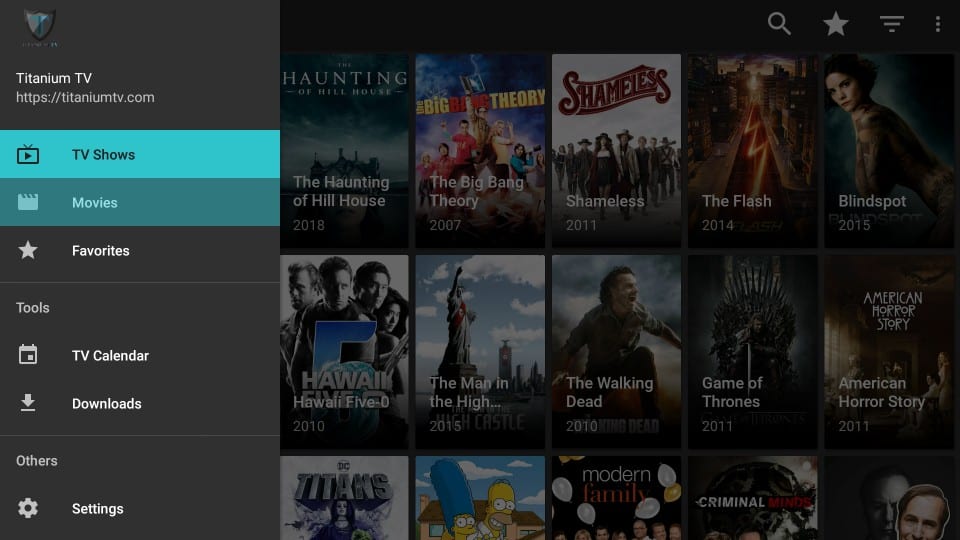
Hamburger menüsünde en sevdiğiniz kategorileri seçmenizi sağlayan ters üçgen açılır menü.
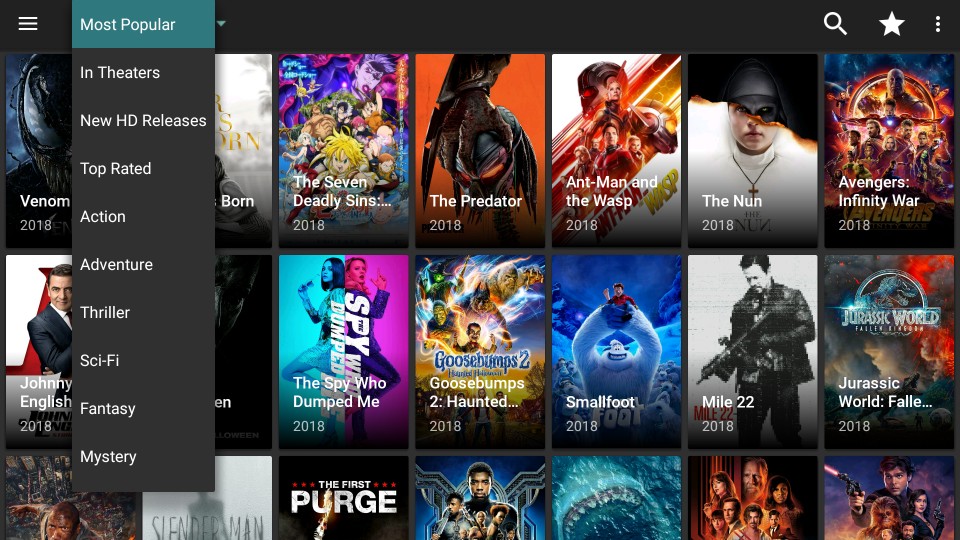
Sağ tarafta, aradığınız belirli bir şeyi bulmak için Ara simgesini tıklayın. Devam et ve akışa başla!
Kuruyor
Titanyum TV’yi Teraryum TV’ye uygun bir alternatif olarak görüyorum. Mükemmel bir klon. Sadece aynı arayüze ve düzene sahip olmakla kalmaz, aynı zamanda aynı hissi verir. Titanyum TV aynı kazıma yeteneğine sahip olmayabilir, ancak bazı iyi bağlantılar getirir. Sonuçta, ihtiyacımız olan tek şey.
İlişkili:
FireStick için En İyi Uygulamalar
Fire Stick’e Morph TV nasıl kurulur
FireStick’e CyberFlix TV nasıl kurulur
Fire APK’ya Cinema APK nasıl kurulur
FireStick’e Kodi nasıl kurulur
Doğrudan gelen kutunuza Gizli Kablo Kesme Hileleri almak için burayı tıklayın.

16.04.2023 @ 13:57
Bu kılavuz, Titanium TVnin FireSticke nasıl kurulacağını gösteriyor. Bu uygulama, Terrarium TVnin yerini almak için tasarlanmıştır ve içerik kütüphanesi Terrarium TVye dayanmaktadır. Bu kılavuzda, Fire TV, FireStick ve Fire TV Cubeda çalışan yöntemler sunulmaktadır. Ancak, telif hakkıyla korunan içerik akışı bulundurduğunuzda ciddi sorunlar yaşayabilirsiniz. Bu nedenle, iyi bir FireStick VPN almanızı ve kimliğinizi gizlemenizi şiddetle tavsiye ederim. Kurulum adımları, Downloader veya ES Dosya Gezgini uygulamaları kullanılarak gösterilmiştir. Ayrıca, MX Playerın da kurulumu kapsanmaktadır. Bu kılavuz, Titanium TVnin nasıl kullanılacağına da değinmektedir. Ancak, Terrarium TVnin önceki bir sürümüne sahipseniz, önce kaldırmanız gerektiğini unutmayın. Bu kılavuz, Titanium TVyi FireSticke yüklemek isteyenler için oldukça yararlıdır.